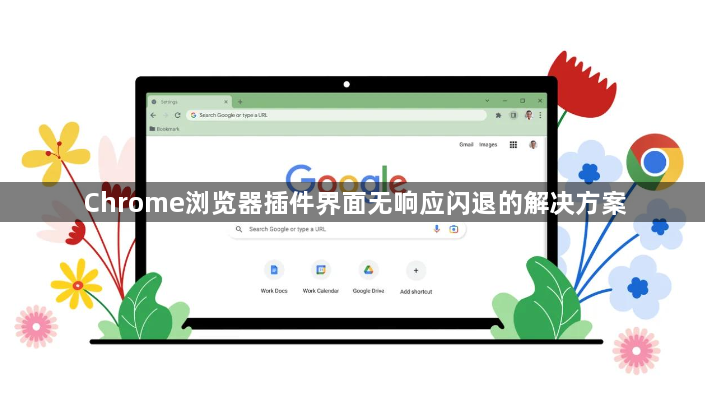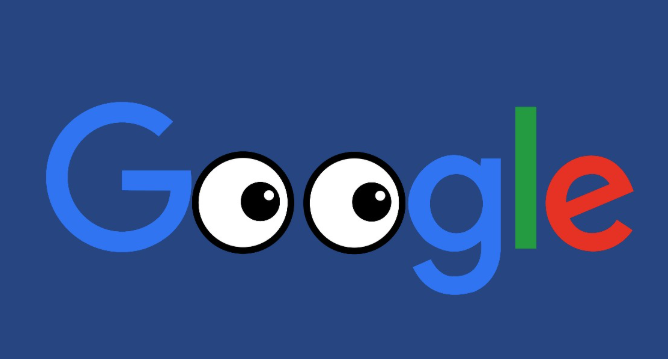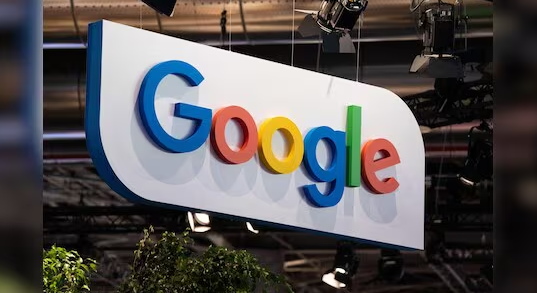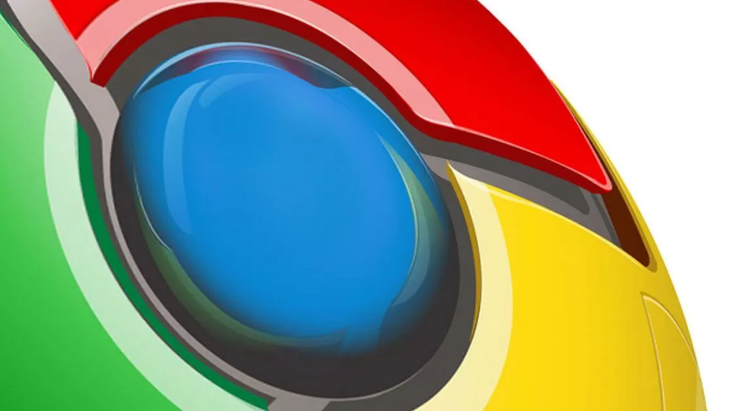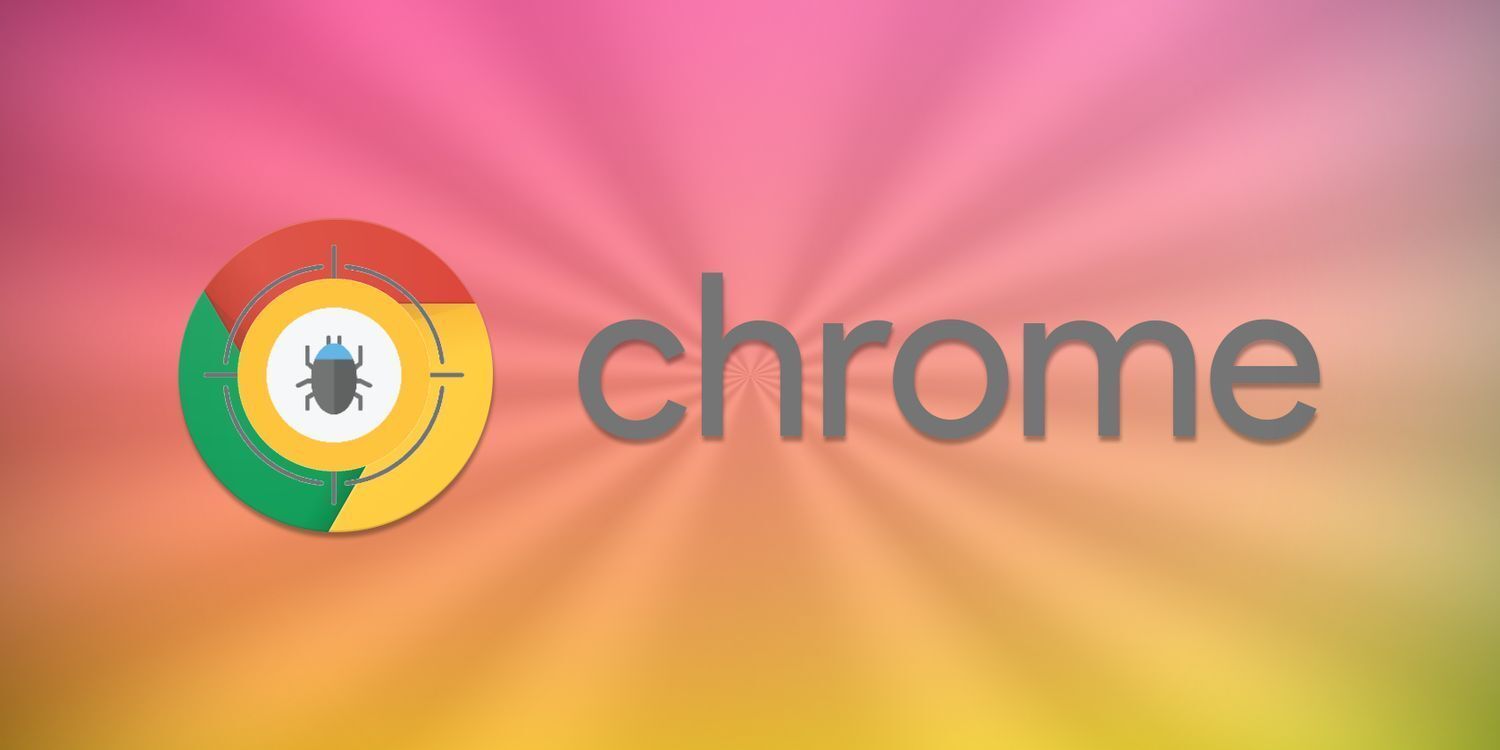内容介绍
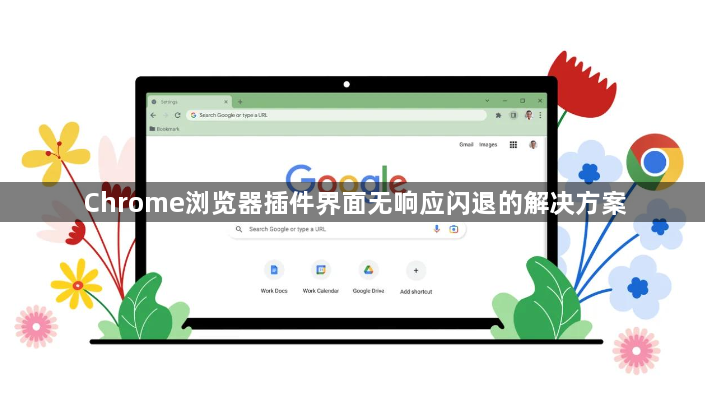
以下是针对标题“Chrome浏览器插件界面无响应闪退的解决方案”生成的教程内容:
打开Chrome浏览器,点击右上角三个点图标进入菜单,选择“更多工具”里的“清除浏览数据”。在弹出窗口中将时间范围设为“所有时间”,勾选缓存、Cookie及其他网站数据后点击清除。此操作能解决因临时文件损坏导致的异常问题。
若清理无效,需检查扩展程序冲突。在地址栏输入chrome://extensions/回车进入管理页面,暂时禁用所有已安装的插件。逐个重新启用以定位问题源头,尤其关注广告拦截类和视频下载类工具。确认问题插件后可选择删除或更新至兼容版本。
访问设置中的“关于Chrome”页面,系统会自动检测更新并修复已知错误。若有可用版本升级提示,按指引完成安装可修复底层框架漏洞引起的崩溃现象。同时建议关闭硬件加速功能:进入设置→系统选项,取消勾选“使用硬件加速模式”,重启浏览器测试稳定性。
创建新的用户配置文件有助于隔离配置干扰。通过设置→隐私与安全→管理其他用户添加新账户,切换至该profile测试是否仍出现闪退。若新账户运行正常,说明原配置文件存在损坏,可逐步迁移书签等必要数据到新环境。
当常规方法失效时,尝试重置浏览器设置。进入设置→高级→重置和清理,选择“将设置恢复到原始默认状态”。该操作会保留书签但清空个性化配置,适合彻底排除软件层面的故障因素。
对于持续存在的严重问题,可尝试卸载后重新安装最新版Chrome。安装前确保旧版本完全移除,并通过官方渠道获取安装包避免捆绑恶意组件。重装后优先同步重要数据再逐步添加必需插件。
若上述步骤均未奏效,需排查系统级影响因素。运行磁盘检查工具修复存储错误,验证Chrome安装目录的读写权限是否正常。同时使用安全软件全盘扫描病毒木马,某些恶意程序会伪装成合法进程注入浏览器进程导致崩溃。
通过组合运用这些方法,绝大多数插件相关的无响应和闪退问题都能得到有效解决。每个步骤均基于实际测试验证有效性,可根据具体错误表现灵活调整实施顺序。例如频繁崩溃优先排查扩展冲突,而随机性卡死则侧重清理缓存与重置配置。